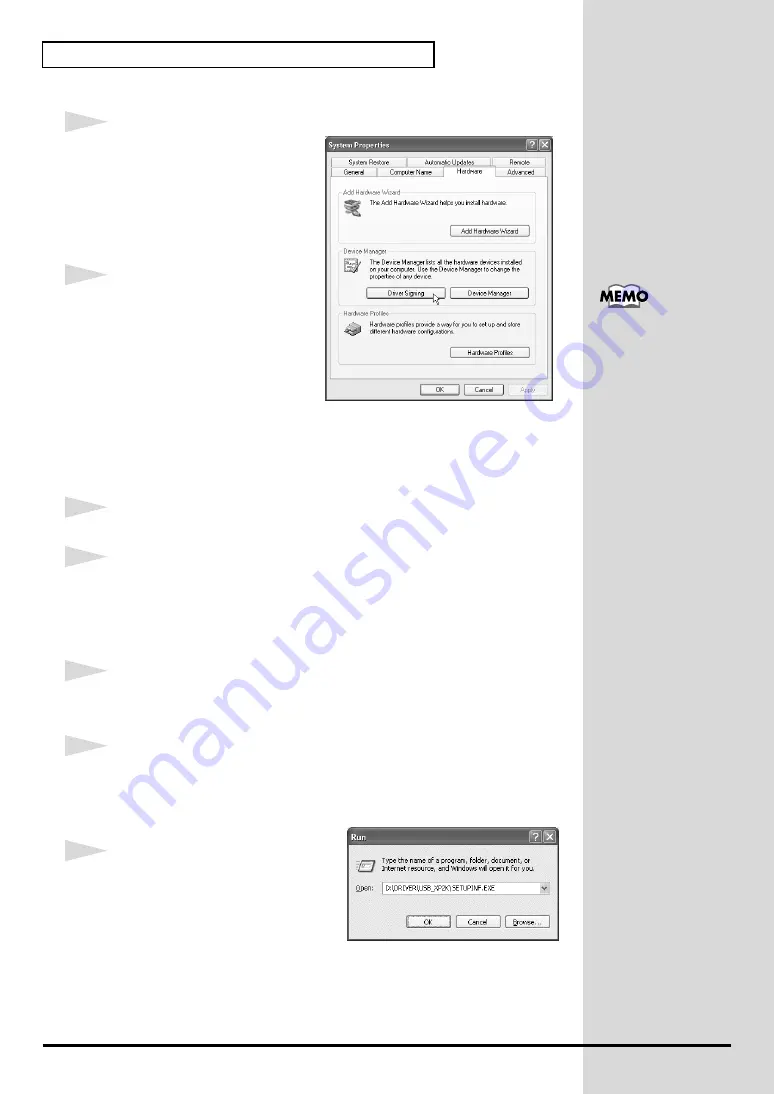
34
Installieren und Einrichten des Treibers (Windows)
fig.2-1
3
Klicken Sie auf die Registerkarte
Hardware
und klicken Sie
anschließend auf
[Treibersignierung]
.
Öffnen Sie das Dialogfeld
Treibersignaturoptionen
.
4
Prüfen Sie, ob
“Wie soll
Windows vorgehen?”
auf
“Ignorieren”
eingestellt ist.
Wenn
“Ignorieren”
eingestellt ist,
klicken Sie einfach auf
[OK]
.
Wenn
“Ignorieren”
nicht
eingestellt ist, notieren Sie sich die
aktuelle Einstellung (“Warnen” oder “Sperren”). Anschließend ändern Sie
die Einstellung auf
“Ignorieren”
und klicken auf
[OK]
.
5
Klicken Sie auf
[OK]
, um das Dialogfeld
Systemeigenschaften
zu schließen.
6
Beenden Sie alle aktuell ausgeführten Programme (Anwendungen).
Schließen Sie außerdem alle noch geöffneten Programmfenster. Wenn Sie ein
Virenschutzprogramm oder ähnliche Software verwenden, müssen Sie diese
ebenfalls beenden.
7
Halten Sie die CD-ROM bereit.
Legen Sie die CD-ROM in das CD-ROM-Laufwerk Ihres Computers ein.
8
Klicken Sie auf die Windows-Schaltfläche
Start
. Wählen Sie im daraufhin
angezeigten Menü die Option
“Ausführen...”
.
Öffnen Sie das Dialogfeld
Ausführen...
.
fig.2-3_30
9
Geben Sie im angezeigten Dialogfeld
Folgendes in das Feld
“Öffnen”
ein
und klicken Sie auf
[OK]
.
D:\Driver\USB_XP2K\SETUPINF.EXE
* Der Laufwerknamen
“D:”
kann auf Ihrem System anders lauten. Geben Sie statt
dessen den Laufwerknamen Ihres CD-ROM-Laufwerks an.
Wenn Sie
“Wie soll
Windows vorgehen?”
in
Schritt 4
geändert haben,
müssen Sie die vorherigen
Einstellungen wieder
herstellen, nachdem Sie
den Treiber installiert
haben.
Summary of Contents for Edirol PCR-80
Page 124: ...124 MEMO ...
















































